使用excel文本框添加调查问卷的开场白
2014年07月11日 10:37 发布来源:Excel学习网
今天开始我们就要依次的讲解下在excel中如何制作一个调查问卷表了,根据制作调查问卷我们来了解一下excel中的一些常用的组件和功能操作方法,第一节我们就来学习下使用excel文本框添加调查问卷的开场白。
1、切换到工作表 Sheet2,重命名为“调查问卷” ,切换到【插入】选项卡,在【文本】组中单击【文本框】下拉按钮,执行【水平】命令。
2、在 “调查问卷” 工作表中单击确定起点,然后按住鼠标左键拖动,到合适的位置释放鼠标,确定文本框的终点位置。
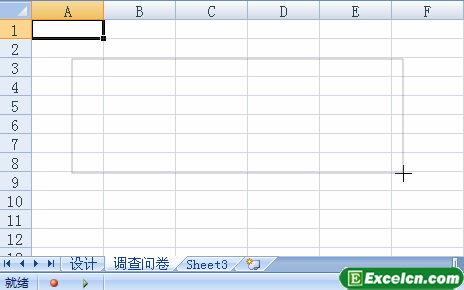
图1
3、单击文本框内部, 即可使文本框处于待编辑状态,向其中输入“为了更好了解手机的市场动向,更方便您购买到心仪的手机,我们占用您一些宝贵时间,感谢您的配合! ” 。
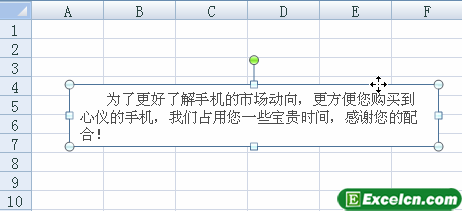
图2
4、单击文本框边缘, 选中文本框。 切换到 【格式】选项卡,在【形状样式】组中单击【其他】下拉按钮 ,选择形状的填充样式,这里选择【样式 21】选项。
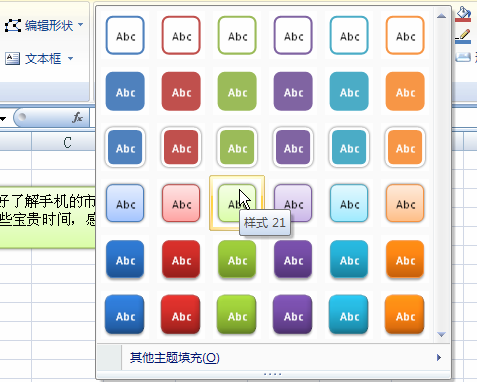
图3
5、选中excel文本框中的内容,光标稍向右侧移动,所选区域上方自动出现语言快捷工具栏,设置文字字形、字号和颜色分别为“华文新魏” 、14 和“蓝色”。
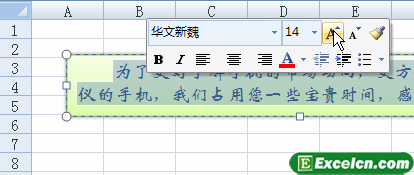
图4
6、选中图形,在【形状样式】组中单击【形状效果】下拉按钮,执行【预设】命令,选择【预设 1】选项,如果要取消图形的特殊效果,执行【无三维效果】命令可以取消三维效果。
7、在【艺术字样式】组中单击【文本效果】下拉按钮,执行【转换】| 按钮形命令。
8、手机市场调查问卷说明文字制作完成。
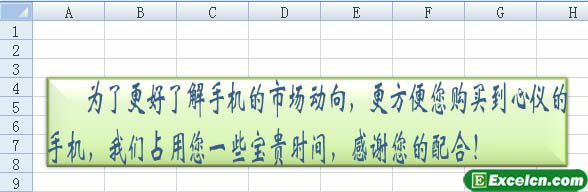
图5
其实看似我们使用excel文本框添加调查问卷的开场白,其实我们这节几乎学习了对excel文本框的所有操作,如何插入文本框、设置文本框的格式和移动文本框的位置等,我们都根据这节内容学习了。
原创文章如转载请注明:转载自Excel学习网 [ http://www.excelxx.com/]
需要保留本文链接地址:http://www.excelxx.com/xuexixinde/848.html
需要保留本文链接地址:http://www.excelxx.com/xuexixinde/848.html
上一篇:常见公式的excel错误报告
下一篇:在excel中插入单选按钮
相关教程:
经典Excel学习视频及教程推荐:
Excel优秀工具推荐:
小工具推荐:
